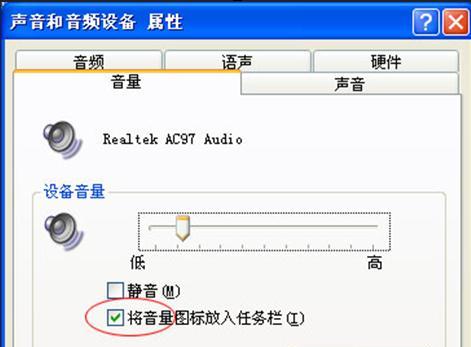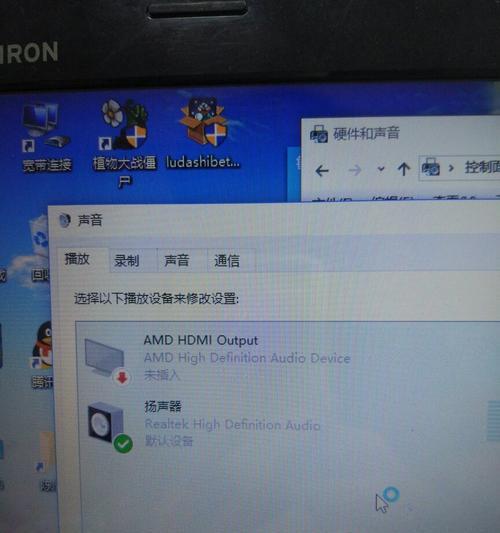戴尔笔记本电脑作为一种常见的便携式电脑设备,音频问题时有发生。当您的戴尔笔记本突然没有声音时,可能会给您的日常使用带来困扰。但是不用担心,本文将为您提供一些常见的解决方法,帮助您找回戴尔笔记本原有的声音。
检查音量设置
我们应该检查戴尔笔记本的音量设置是否正确。单击任务栏右下角的音量图标,调整音量控制器到适当的位置。同时,还需要确保静音按钮没有被意外按下。
检查扬声器连接
确认扬声器是否正确连接到戴尔笔记本上。确保扬声器插头已经插入到笔记本的音频输出端口,并且插头没有松动或损坏。
检查音频驱动程序
有时候,缺少或损坏的音频驱动程序可能导致戴尔笔记本没有声音。打开设备管理器,展开“音频输入和输出”选项,右键点击音频设备并选择“更新驱动程序”。如果发现有更新可用,可以尝试更新音频驱动程序来解决问题。
检查默认播放设备
确认戴尔笔记本正确选择了默认播放设备。右键点击任务栏右下角的音量图标,选择“播放设备”。在弹出的窗口中,确保已经选择了戴尔笔记本的内置扬声器作为默认播放设备。
运行音频故障排除工具
戴尔笔记本电脑配备了一些音频故障排除工具,可以帮助检测和解决音频问题。打开“控制面板”,点击“硬件和声音”,选择“故障排除”。在弹出的窗口中,选择“音频播放问题”并按照指示进行故障排除。
检查应用程序音量设置
有时候,个别应用程序的音量设置可能会导致戴尔笔记本没有声音。打开该应用程序并检查其音量设置。确保音量控制器没有被设置为静音或降低到最低。
重启音频服务
有时候,戴尔笔记本的音频服务可能会出现问题。按下Win+R键打开运行窗口,输入“services.msc”并按回车键。在服务列表中找到“WindowsAudio”服务,右键点击并选择“重新启动”。
升级操作系统
如果您的戴尔笔记本上运行着较旧的操作系统版本,可能会出现与音频兼容性相关的问题。考虑升级操作系统到最新版本,以获取更好的兼容性和修复已知的问题。
扫描病毒和恶意软件
某些病毒和恶意软件可能会干扰戴尔笔记本的音频功能。运行安全软件进行全面扫描,确保您的笔记本没有受到任何恶意程序的感染。
清理和优化系统
过多的临时文件、无用的应用程序和系统垃圾可能会导致戴尔笔记本运行缓慢,并对音频功能产生负面影响。使用专业的系统清理和优化工具,定期清理您的笔记本,以保持其良好的性能。
回滚驱动程序
如果您最近更新了戴尔笔记本的音频驱动程序,并且在那之后出现了音频问题,可以尝试回滚驱动程序到之前的版本。打开设备管理器,展开“音频输入和输出”选项,右键点击音频设备并选择“属性”,切换到“驱动程序”选项卡,选择“回滚驱动程序”。
重装音频驱动程序
如果以上方法都没有解决问题,您可以尝试卸载当前的音频驱动程序,并重新安装最新版本的驱动程序。下载适合您戴尔笔记本型号的最新驱动程序,安装后重新启动电脑。
联系戴尔技术支持
如果您仍然无法恢复戴尔笔记本的声音,建议您联系戴尔官方技术支持,寻求他们的帮助和指导。他们将为您提供专业的支持和更高级别的故障排除方法。
预防措施和建议
为了避免戴尔笔记本出现音频问题,建议您定期保持系统和驱动程序的更新,避免下载和安装未知来源的软件,以及定期清理和优化系统。
当您的戴尔笔记本没有声音时,可以尝试检查音量设置、扬声器连接、音频驱动程序、默认播放设备等方面的问题。如果问题仍然存在,可以尝试运行音频故障排除工具、重启音频服务,升级操作系统,清理和优化系统,以及回滚或重装音频驱动程序等方法。如果问题依然无法解决,建议联系戴尔技术支持寻求帮助。定期进行预防性维护和保养可以帮助避免类似问题的发生。
戴尔笔记本无声音问题的解决方法
随着科技的进步和应用场景的不断扩大,笔记本电脑成为了现代人生活和工作中必不可少的工具。然而,在使用过程中,偶尔会出现一些问题,比如笔记本突然失去了声音。针对戴尔笔记本没有声音的问题,本文将介绍一些常见的解决方法和维修调整步骤,帮助用户恢复笔记本的正常音频功能。
检查音频设备驱动程序是否正常安装
检查设备管理器中是否存在感叹号或问号标记的音频设备。
更新或重新安装音频驱动程序
打开设备管理器,找到音频设备,右键点击并选择“更新驱动程序”或“卸载设备”,然后重新启动电脑,系统会自动安装新的驱动程序。
检查音量设置是否正确
点击任务栏右下角的音量图标,确保音量处于合理的水平,同时检查是否有静音选项被选中。
检查外部设备连接是否正常
有时候,外接设备如耳机或扬声器的连接可能导致笔记本无声音。检查所有连接头是否正确插入,并确保没有松动或断裂的线缆。
检查声卡是否正常工作
打开控制面板,选择“声音”,点击“播放”选项卡,右键点击默认音频设备并选择“测试”,如果没有声音输出,则可能是声卡故障,需要进行维修或更换。
重置音频服务设置
按下Win+R键组合打开运行对话框,输入“services.msc”,找到“Windows音频”服务,右键点击并选择“重启”,然后重启电脑。
检查操作系统是否有静音模式
进入控制面板,点击“声音”,在“声音属性”窗口中选择“无静音”或“非静音”。
使用系统自带的故障排除工具
打开控制面板,点击“故障排除”,在硬件和声音类别下选择“播放音频”,然后按照提示进行修复。
检查应用程序的音量设置
有些应用程序有独立的音量设置,确保这些应用程序的音量没有被设置为静音或调低。
清理笔记本内部灰尘
过多的灰尘会影响笔记本的散热,从而导致声卡不稳定工作。使用专业的吹风机或笔记本清洁工具清理笔记本内部。
检查笔记本电源设置
有些笔记本在电池模式下可能会关闭音频功能,确保笔记本处于插电状态。
重启Windows音频服务
按下Win+R键组合打开运行对话框,输入“services.msc”,找到“Windows音频”服务,右键点击并选择“停止”,然后再次右键点击并选择“启动”。
更新操作系统和应用程序
操作系统和应用程序的更新可能会修复已知的音频问题,确保系统和应用程序都是最新版本。
进行系统恢复
如果以上方法都无法解决问题,可以考虑使用系统还原功能将系统恢复到之前正常工作的状态。
寻求专业技术支持
如果以上方法都不起作用,建议联系戴尔售后服务中心或专业的电脑维修人员,寻求专业技术支持和维修。
戴尔笔记本无声音问题可能是由于驱动程序、音量设置、外部设备连接、声卡故障等多种原因引起的。用户可以通过检查驱动程序、更新音频驱动、调整音量设置、检查连接状态、清理灰尘等方法尝试解决问题。如果问题依然存在,可以尝试使用系统自带的故障排除工具或进行系统还原,或者寻求专业技术支持。在解决问题时,记得备份重要数据,以免造成数据丢失。